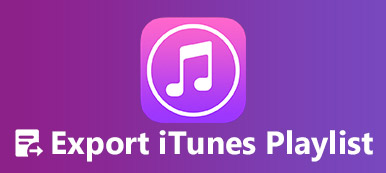如何选择最佳 Chrome屏幕录像机?
谷歌浏览器是最受欢迎的网络浏览器之一。 它提供快速,安全和免费的冲浪体验。 当您在Google Chrome上找到一些有趣的文件时,您可能会捕获视频和音频文件。 例如,记录游戏,捕获视频教程或在Chrome中创建屏幕截图。
Chrome 屏幕录像机成为我们的必需品。 有什么方法可以录制 Chrome 视频和音频吗? 最好的 Chrome 屏幕录像机应该是什么? 本文介绍了五款最佳 Chrome 屏幕录像机和一款最佳替代品。 您可以了解有关每种优缺点的更多详细信息 Chrome屏幕录像机 选择你想要的录音机。

- 第 1 部分:免费的 Chrome 屏幕录像机和捕获 - Loom
- 第 2 部分:Chrome 的屏幕录像机和屏幕截图 – Nimbus
- 第 3 部分:Chrome 屏幕录像机和编辑器 - Screencastify
- 第 4 部分:在 Chrome 上捕获 GIF – MakeGIF 视频捕获
- 第 5 部分:Chrome 的免费视频和屏幕录像机 – ViewEdit
- 第 6 部分:Chrome 屏幕录像机扩展常见问题解答
奖励:适用于 Windows 和 Mac 的最佳桌面屏幕录像机
在使用以下精彩的 Chrome 屏幕录像机时,您还应该注意到 Chrome 扩展程序可能会因 Internet 连接而缓冲。 此外,该扩展程序的使用功能有限。 为了避免这些缺点,Chrome 屏幕录像机的专业替代品适合您, Apeaksoft 屏幕录像机.
Apeaksoft 屏幕录像机应该是最好和最专业的 Chrome 屏幕录像机替代品之一。 它能够记录所有屏幕上的活动以制作视频教程、捕获网络摄像头视频、 记录游戏 而且质量更高。 更重要的是,您可以找到多个编辑功能,甚至可以截取屏幕截图。
- 使用各种窗口录制屏幕,如游戏窗口、手机屏幕、网络摄像头窗口、锁定窗口、排除窗口等。
- 捕获视频和屏幕作为 Chrome 屏幕录像机替代品,无需安装其他插件。
- 以 MP3、WMA、AAC、M4A 等不同格式录制音频和视频。
- 任务计划录制将自动开始录制。
- 设置热键以仅使用键盘捕获视频和音频。
- 录制时进行实时编辑,如突出显示、绘制箭头/文本、放大录制、添加元素等。
- 设置全屏、自定义区域或固定区域的视频或截图录制区域。
步骤1:使用上方的下载按钮下载并安装最新版本的 Apeaksoft Screen Recorder。 根据需要选择“Audio Recorder”、“Video Recorder”或其他选项。

步骤2:我们建议您在录制前设置一些设置。 例如,如果要录制视频,则应首先设置录制区域。 然后,打开系统音频以在正确的音量中调整它。 如果要录制音频,则只能调整系统音频。

步骤3:设置好录制区域和音频后,点击右侧的“REC”开始录制。 录制时,您可以使用编辑器工具添加文本或图像或其他元素,使录制放大,绘制形状等。

完成所有操作后,您可以单击“停止”将录音保存在计算机上。 在保存录音之前,您可以预览您的视频或音频以确保一切正常。

第 1 部分:免费的 Chrome 屏幕录像机和捕获 - Loom
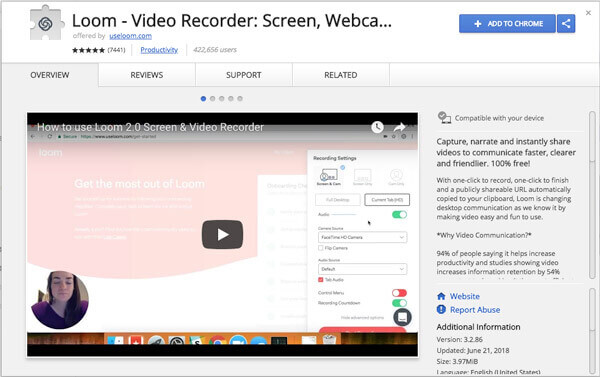
织布机 是一个 Chrome 屏幕录制扩展程序,可帮助您即时创建、捕获、叙述和分享您的视频或音频。 它也是一种新型的工作交流工具,您可以通过可分享的视频获取或发送消息。
- 优点
- 完全免费。
- 直接轻松地从 Google Chrome 网上应用店安装。
- 完整的 Gmail 集成,可让您在电子邮件中嵌入视频。
- 使用密码保护您的视频。
- 缺点
- 仅在谷歌浏览器中工作。
- 它无法在没有 Internet 连接的情况下录制视频。
第 2 部分:Chrome 的屏幕录像机和屏幕截图 – Nimbus
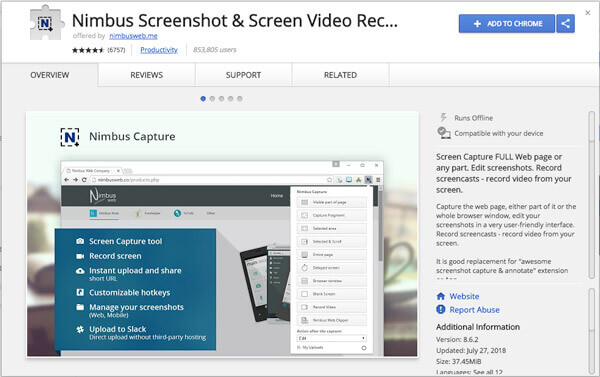
雨云 是一款出色的Chrome屏幕录像机,可让您以五种不同的格式拍摄照片:整个屏幕,空白照片,选定区域,整个页面以及任何可见的屏幕部分。
- 优点
- 可供 Explorer、FireFox 和 Google Chrome 用户使用。
- 使用更精细的细节自定义屏幕截图。
- 可以使用键盘快捷键。
- 用于开发教程的屏幕截图集合。
- 缺点
- 它很容易崩溃,这将导致视频录制过程中的数据丢失。
- 将录制的文件保存到计算机时会浪费大量时间。
- 录制功能仅适用于 Chrome。
第 3 部分:Chrome 屏幕录像机和编辑器 – Screencastify
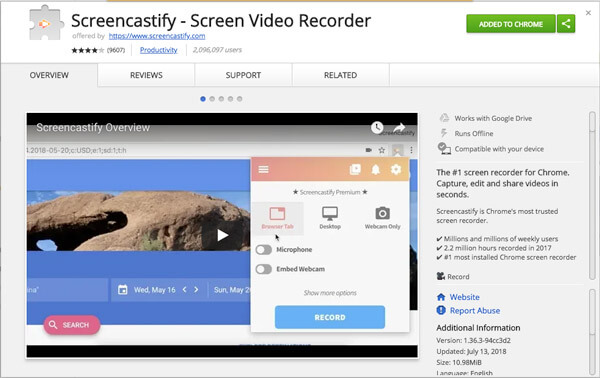
Screencastify 是数百万人用于捕捉视频屏幕的最值得信赖的Chrome屏幕录像机之一。 它允许您设置您喜欢的视频音频输入。
- 优点
- 允许离线录制。
- 提供免费版本。
- 可用于教学演示。
- 易于与他人分享。
- 缺点
- 完整功能需要每年 24 美元。
- 免费版只能录制10分钟的视频。
- 仅适用于 Google Chrome 设备和浏览器。
第 4 部分:在 Chrome 上捕获 GIF – MakeGIF 视频捕获
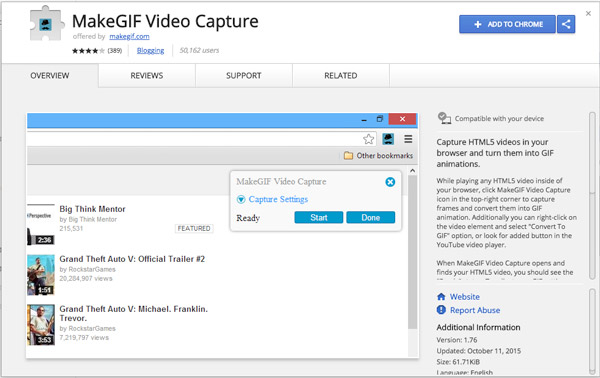
另一款Chrome屏幕录像机是MakeGIF Video Capture,可让您通过将其保存为GIF来创建屏幕录制。
- 优点
- 捕获 HTML5 视频以轻松转换为 GIF 格式。
- 轻松编辑和调整文件。
- 缺点
- 不允许保存在本地磁盘和在线共享视频。
- 上传的视频将在一个月后删除,恕不通知上传者。
- 不支持直接在线分享视频。
第 5 部分:Chrome 的免费视频和屏幕录像机 – ViewEdit
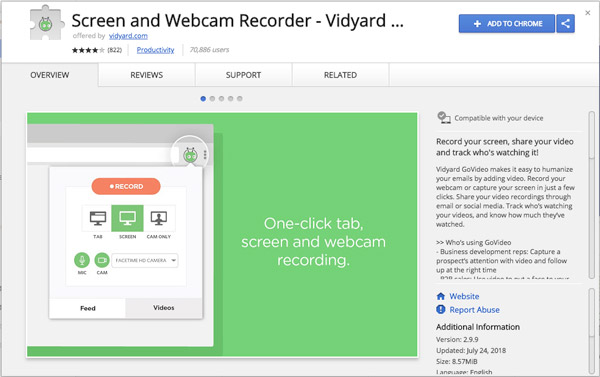
ViewEdit 是一款免费的Chrome屏幕录像机,可让您使用 从网络摄像头捕获视频,标签和屏幕在几秒钟内。
- 优点
- 支持录制视频通话。
- 免费使用所有功能。
- 缺点
- 有限的功能无法满足专业人士的要求。
- 视频长度限制为一小时。
- 不允许在录制过程中暂停。 您只能在停止录制后编辑或分享您的视频。
不要错过: 适用于Mac的顶级10屏幕录像机
第 6 部分:Chrome 屏幕录像机扩展常见问题解答
如何在谷歌浏览器上允许屏幕录制?
当您在 Chrome 上安装屏幕录像机扩展程序时,此工具将需要记录您的屏幕的权限。 您只需要按照屏幕上的说明启用录制权限。
Chrome 网站可以检测屏幕录像吗?
不会。网站无法在 Chrome 中检测到您的屏幕录制或屏幕截图活动。
Chrome 有声音录屏吗?
这一切都取决于。 例如,Screencastify 是 Chrome 屏幕录像机扩展。 如果您启用了计算机麦克风或声卡,它可以让您用声音录制屏幕。
Screencastify 安全吗?
Screencastify 是一款适用于 Chrome 的安全屏幕截图扩展程序。 它已通过 COPPA、FERPA 和 SOPIPA 认证。
结语
大量的 Chrome 屏幕录像机扩展 可以在网上找到。 它们都有自己的优秀特性,值得一试。 我们希望本教程可以帮助您。 如果您有任何问题,您可以在评论中写出来。